Содержание
- 1 Как подключить телевизор к интернету через роутер по WiFi?
- 2 Какие типы телевизоров Smart TV можно подключить к интернету через wifi роутер?
- 3 Подключаем телевизор Smart TV к интернету через роутер по WiFi
- 4 Как подключить к интернету по wifi телевизор на Android TV?
- 5 Телевизор не подключается к WiFi сети роутера — что делать?
- 6 Как подключить старый аналоговый телевизор, который не поддерживает интернет и WiFi, через приставку Смарт ТВ на Андроид
- 7 Краткая инструкция, как подключить ТВ к интернету по WiFi через роутер
- 8 FAQ
- 9 Подключение Смарт ТВ приставки
- 10 Цифровая приставка к телевизору с WiFi
- 11 Принцип работы
- 12 Как выбрать цифровую приставку с Wi-Fi
- 13 Какую модель выбрать
- 14 Подключение
- 15 Заключение
Содержание
Как подключить телевизор к интернету через роутер по WiFi?
В данной статье мы рассмотрим вариант выхода ТВ в интернет через WiFi. При этом нужно учитывать, что когда подключаешь устройство по беспроводной связи, возможны помехи, которых не при подключении ТВ к роутеру по кабелю. Но зато не надо тянуть через всю квартиру никаких проводов. При этом Смарт ТВ со встроенным wifi чаще всего оснащены и разъемом RJ-45 для проводного соединения, чтобы конечный выбор оставался за пользователем. Провайдер значения не имеет — это может быть Ростелеком, Билайн, Seven Sky, Дом.Ру, ТТК или любой другой.
Прежде всего необходимо определиться, к какому типу относится телевизор, который вы хотите подключить по WiFi к маршрутизатору.
Цифровой Smart TV (ЖК, LED, LSD)
Если речь идет о современном цифровом Смарт ТВ, то скорее всего у него есть встроенный беспроводной модуль, а значит подключиться к интернету можно по WiFi без использования дополнительных устройств. Также имеются модели без встроенного вай-фай, но с поддержкой внешнего беспроводного USB модуля, как правило того же производителя, что и сам телевизор.
Старый аналоговый телевизор без Smart TV
Если же у вас старый бабушкин телевизор (с трубкой) без поддержки WiFi и даже разъема для сетевого кабеля, то его тоже можно соединить с маршрутизатором. Подойдет любой ТВ, у которого имеются разъемы HDMI или даже обычные «тюльпаны». Для его подключения к беспроводной сети потребуется приобрести специальную приставку Android Mini PC Box. Речь о ней пойдет в самом конце статьи.
Какие типы телевизоров Smart TV можно подключить к интернету через wifi роутер?
Все современные телевизоры с поддержкой Smart TV можно разделить на несколько категорий по типу подключения к WiFi.
Со встроенным WiFi адаптером
Здесь все понятно — беспроводной модуль уже встроен и никакое дополнительное оборудование для подключения ТВ к интернету не нужно
ТВ с поддержкой USB адаптера беспроводной связи
Такой телевизор не имеет возможности сразу работать беспроводным способом, но к нему можно отдельно докупить адаптер — не путать с модемом. Выглядит он примерно так:
Адаптер wifi для ТВ должен подходить именно к вашей модели, поэтому внимательно прочитайте спецификацию к данному устройству.
Без WiFi, но с сетевой розеткой WAN/LAN
- Подключить его кабелем ко второму WiFi-роутеру, который может работать в режиме приемника беспроводного сигнала.
- Соединить с LAN адаптером — то есть устройством, которое умеет получать интернет по Wi-Fi и раздавать его по кабелю. Для этого его предварительно нужно будет настроить на работу в вашей локальной сети через компьютер, а потом уже подключить к телевизору.
Подключаем телевизор Smart TV к интернету через роутер по WiFi
Теперь начинается самое сложное — настройка телевизора через беспроводной маршрутизатор. Чтобы не быть голословным, я буду показывать всю схему работы подключения Smart TV к интернету через WiFi роутер на конкретном примере от фирмы Самсунг, который стоит у меня в квартире. Но и у других популярных производителей — LG, Sony, Philips, Toshiba, Panasonic, Haier, DEXP, BBK, Supra — также имеется великое множество моделей, работающих с интернетом.
Ручная настройка
Нажимаем на пульте управления кнопку «Меню»
И далее выбираем «Сеть > Настройки сети». И идем в раздел «Беспроводная (общие)»
Откроется список обнаруженных сетей. Выбираем свою и жмем «Далее»
Откроется окошко с алфавитом для ввода пароля для коннекта к сети. Для управления курсором пользуйтесь стрелками на пульте, либо просто подключите через USB обычную компьютерную мышку или даже клавиатуру — так будет гораздо удобнее.
После этого начнется установка соединения.
Подключение ТВ к роутеру через WPS
На этом с настройками WiFi почти все. Но есть еще один пункт в меню настроек сети телевизора — «WPS». Он предназначен для автоматической настройки связи между телевизором и роутером без ввода пароля. Если данная функция поддерживается маршрутизатором, то на нем должна присутствовать аналогичная кнопка «Wireless WPS».
Ваше мнение — WiFi вреден?Да24.03%Нет75.97%Проголосовало: 10873
Если она есть, то выберите пункт «WPS (PSK)» на ТВ и нажмите такую кнопку на роутере. Удерживайте ее секунд 10-15, и на этом автоматическая настройка соединения будет завершена.
One Foot Connection
Есть еще одна функция — One Foot Connection. Она обеспечивает простой способ подключения телевизора Samsung к роутеру их же производства. Если у вас роутер именно этой фирмы, то просто зайдите в данный пункт меню и дождитесь автоматического соединения.
После того, как все настройки выполнены и есть доступ к сети, заходим в «Меню > Поддержка > Smart Hub».
Smart Hub — это специальная служба, установленная на телевизоре, с помощью которой можно получить прямой доступ к полезным и развлекательным источникам информации, приложениям и услугам из Интернета. В том числе здесь имеется встроенный браузер, через который можно посещать сайты и смотреть видео, например, из YouTube.
Как подключить к интернету по wifi телевизор на Android TV?
Теперь что касается тех телевизоров, которые работают под управлением операционной системы Android TV. Для подключения к интернету необходимо просто зайти в меню настроек, которое обозначено иконкой в виде шестеренки
Далее идем в меню «Сеть и Интернет».
Здесь активируем выключатель «WLAN» и выбираем сеть от своего роутера.
После чего вводим пароль для подключения к ней.
После успешного соединения c сетью WiFi ее имя будет отображаться под названием данного пункта меню.
Телевизор не подключается к WiFi сети роутера — что делать?
Иногда пользователи сталкиваются с проблемой, что телевизор не может подключиться к wifi роутеру. Если это случилось с вами, то зайдите еще раз в настройки IP адреса и еще раз подтвердите пункт «Автоматическое получение IP адреса». Если проблема не решается, то возможно же на вашем маршрутизаторе отключена функция автоматического назначения IP адресов — DCHP сервера. В целях безопасности часто сеть построена с ручным назначением IP-адресов для подсоединяемых устройств.
В такой ситуации надо зайти в меню «Сеть и Интернет» и пролистать его вниз до «Настройки IP адреса»
Здесь вручную указываем IP в соответствии с настройками сети в роутере. Например, если вы используете маршрутизатор Keenetic, то его стандартный IP выглядит как «192.168.й.1». Значит для телевизора надо задать «192.168.1.20». Если это значение не используется другим подключеннымк WiFi смартфоном или компьютером, то все должно заработать. В качестве «DNS» можно указать IP адрес самого роутера, то есть «192.168.1.1»
Еще одной возможной причиной ошибки при подключении телевизора к wifi сети маршрутизатора могут быть настроены ограничения на соединение неизвестных устройств. Для ее исправления необходимо зайти в настройки роутера и добавить свой ТВ в список зарегистрированных и разрешенных для доступа в интернет. Подробно о том, как это сделать, рассказано в нашей отдельной публикации.
Как подключить старый аналоговый телевизор, который не поддерживает интернет и WiFi, через приставку Смарт ТВ на Андроид
Если у вас совсем старый телевизор с единственными разъемами под «тюльпаны» на корпусе без поддержки интернета и wifi, то его тоже можно подключить к беспроводной сети. Для этого необходимо приобрести отдельную ТВ приставку на Андроид.
Она уже будет иметь все необходимые разъемы для комфортной работы. В частности порт WAN/LAN для подключения к роутеру по кабелю. Также у приставок Smart TV в 99% имеется беспроводной модуль WiFi, так что подключить ее к интернету через маршрутизатор можно и без проводов.
Сама приставка возьмет на себя функции подключения к wifi роутеру и обработке информации. Телевизор, же будет просто выступать в роли монитора. Более подробно про настройку Smart TV Box читайте в отдельной инструкции.
Краткая инструкция, как подключить ТВ к интернету по WiFi через роутер
Подведем итоги? Итак, для подключения любого телевизора к wifi роутеру по кабелю или беспроводным способом требуется:
- Определить тип своего ТВ, наличие разъемов USB или Ethernet или WiFi модуля
- При необходимости приобрести дополнительный беспроводной адаптер или приставку Smart TV
- Подключить телевизор без проводов к WiFi сети роутера
- Ввести пароль для подключения к беспроводному сигналу
FAQ
Телевизор пишет «подключено без интернета» — что делать?Как подключить интернет к телевизору через смартфон или айфон?На смартфоне Android или iPhone необходимо активировать режим модема, после чего он начнет раздавать интернет по беспроводному сигналу. Однако, у телевизора должен быть встроенный WiFi модуль или внешний USB адаптер. Либо же использовать Смарт ТВ приставкуКак телевизор подключить к интернету через ноутбук или компьютер?На компьютере или ноутбуке необходимо запустить режим беспроводной точки доступа. Эта функция встроена в оболочку Windows 10. Разумеется, ПК или ноутбук при этом должны быть оснащены wifi адаптеромТелевизор не поддерживает интернет — как подключить?Необходимо посмотреть, какие разъемы есть на вашем телевизоре. Это может быть либо HDMI, либо тюльпаны. В соответствии с ними нужно подобрать Смарт ТВ приставку для подключения к интернету по кабелю или wifiКак подключить телевизор к интернету через планшет?Аналогично, как и с помощью смартфона через мобильный интернет
Цены в интернете
АлександрВыпускник образовательного центра при МГТУ им. Баумана по специальностям «Сетевые операционные системы Wi-Fi», «Техническое обслуживание компьютеров», «IP-видеонаблюдение». Автор видеокурса «Все секреты Wi-Fi»
Смарт ТВ приставка превращает телевизионный приемник в «умное» устройство с большими возможностями. Становится доступен онлайн-просмотр, IPTV телевидение, стримы и многое другое. Статья содержит обзор наиболее популярных моделей 2021 года, кратко описывает технические характеристики, положительные и отрицательные стороны, показывает, сколько в среднем стоит девайс.
Подключение Смарт ТВ приставки
Последовательность действий при подключении приставки для телевизора Смарт ТВ:
- Отключить устройства от электросети, подождать 10 секунд.
- Соединить кабелем порта HDMI телевизора и приставки.
- Включить устройства и начать настройку.
Для Wi-Fi подключения нужно:
- зайти в меню настроек медиаплеера;
- активировать Wi-Fi;
- выбрать из списка нужную сеть;
- ввести пароль сети и нажать «Подключить».
Пользоваться устройством легко. Пароль вай-фай сохраняется в памяти приставки, при ее включении соединение с сетью происходит автоматически.
Для Ethernet подключения нужно:
- один конец LAN-кабеля подключить к разъему на приставке, другой — к роутеру;
- зайти в раздел «Настройка сети»;
- выбрать «Проводное подключение»;
- нажать «Подключить».
В этом варианте подключения пароль не нужен. При следующем включении приставка соединится с Сетью сама.
</span></p>
Цифровая приставка к телевизору с WiFi
Ресивер для телевизора призван выполнять только одну роль – декодировать полученный сигнал цифрового телевидения и воспроизводить его на экране телевизора. Это умеют делать и современные телевизоры, однако лишены те, что создавались для работы с аналоговым. Если же у вас присутствует отличная старая модель телевизора и экономически не целесообразно менять ее на новую, приобретайте WiFi приставку для телевизора, которой вы убьете двух зайцев сразу.
Читайте также: Выбираем обычный тюнер для цифрового телевидения
Принцип работы
Из-за развития инфокоммуникационных сетей, получить доступ к любому виду контента (видео, аудио, текст, медиа) можно с любого сетевого устройства. В этом помогает обширная оптоволоконная сеть, раскинутая по всему миру, и сопряженные с ней миллионы сетевых узлов, через которые в интернет выходят миллиарды устройств.
К данному сетевому узлу часто подключается роутер, который объединяет все «домашние устройства» в локальной сети посредством кабеля или Вай Фай.
Wi-Fi (Вифи) – это технология для получения доступа в интернет без кабелей.
ТВ-Бокс, имеющий на борту Wi-Fi адаптер, способен сопрягаться с маршрутизатором и получать от него трафик.
Получается, что благодаря развитым технологиям доступа в интернет и простому адаптеру, вмонтированному в TV-Box, можно настроить выход телевизора в интернет. Примечательно, что, если телевизор не оснащен серьезной операционной системой, он способен выполнять роль простого экрана, когда основные функции будут выполняться на ТВ-приставке.
Если вам нужен новый телевизор, монитор, аудио или бытовая техника, заказать их вы можете прям на официальном сайте крупного бренде — LG. Он является лидером по производству и сбыту электроники и бытовой техники Сделать заказ
Если же приставка не имеет встроенного Вай Фай адаптера, но ее прошивка позволяет через внешний модуль предоставлять доступ в интернет, то можно реализовать выход старого телевизора через TV-Box и небольшого Wi-Fi адаптера (с форматом флешки), подключенного через USB-порт.
Как выбрать цифровую приставку с Wi-Fi
Сверхвысоких требований к приставке нет. Два основных показателя – стандарт DVB-T2 для воспроизведения цифрового телевидения и Wi-Fi модуль, для сопряжения с интернетом.
Кстати, есть одна особенность при выборе ресивера без внутреннего Wi-Fi модуля. Внешний адаптер Вай Фай можно коннектить как к ТВ-тюнеру, так и к телевизору (при наличии у них USB порта и необходимого функционала). Какой способ выбрать зависит от возможностей первого и второго устройства.
Вот что рекомендовано учитывать, выбирая приставку:
- Мощность датчика, который влияет на стабильную работу приставки. Такая опция необходима, чтобы предоставить адекватную работу интернета, если роутер размещен на удалении. В противном случае придется усиливать слабый сигнал дополнительно приобретенными репитерами.
- Какое максимальное разрешение поддерживает телевизор. Если ваша модель телевизора способно воспроизводить картинку в разрешении HD или Full HD, этого вполне достаточно для канала из «цифры».
- Какой стандарт Wi-Fi поддерживает ресивер. Если ресивер и маршрутизатор могут работать с точкой доступа 5 ГГЦ – это поспособствует большей пропускной способности для беспроводного интернета. Хотя, для стабильной работы IPTV (если будете такой настраивать), вполне пригодится точка доступа с частотой в 2.4 ГГц, по стандарту IEEE 802.11n.
- Если будете сопрягать роутер и ТВ приставку по Ethernet-кабелю, убедитесь, что оба устройства имеют выходной порт не менее 100 Мбит/с.
- Какой тип соединения приставки и ТВ. Соединятся можно и через тюльпаны, но лучшим способом передачи картинки станет HDMI.
Какую модель выбрать
Перед выбором ТВ приставки DVB-T2 с Wi-Fi рекомендуется посмотреть обзор на конкретную модель и почитать о ней отзывы. После этого рекомендуется ее купить в том магазине, который не накручивает на ней много. Вот список неплохих моделей:
-
OEM TX3 mini – малого размера ресивер с интегрированным Вай Фай модулем. Сопрягается с ТВ через HDMI-кабель. С его помощью реализуется просмотр IPTV, ставить различные ПО, останавливать каналы на паузу. Приставка использует операционную систему Android 7.1.
-
Xiaomi Mi Box 4C – устройство с поддержкой DVB-T2 и Wi-Fi адаптером разрешает смотреть IPTV, цифровые каналы по кабельному ТВ, поддерживает работу онлайн кинотеатров и разрешает сопряжение и просмотр фильмов в разрешении 4К. Работает на Андроиде 6.0.
-
Dune HD Neo 4K T2 Plus – смешанная модель ТВ-бокс и ресивера с поддержкой цифрового ТВ. А передней панели есть только индикатор. Кнопки размещены сзади. Из-за наличия Wifi реализована поддержка UHD и 4K.
-
IconBIT XDS804T2 – тюнер с универсальным пультом разрешает управлять телевизором и тюнером одновременно. Вся система построена вокруг возможностей Android 7.0.
Подключение
В подключении ресивера нет ничего сложного:
- К телевизору устройство подключается через порты вывода картинки (HDMI, DisplayPort, тюльпаны, прочее).
- К точке доступа сопряжение происходит через настройки в системе. Зайдите в «Настройки»/«Сеть»/«Беспроводное подключение». Там обнаружьте имя точки доступа, начните сопряжение. Если Wi-Fi защищен, понадобится пароль.
Подробнее: Как подключить цифровое ТВ через приставку
Заключение
Современные ТВ приставки могут объединять в себе стандарты просмотра цифрового телевидения сопряжение с точками доступа, для выхода в сеть Интернет. Это позволяет просматривать цифровое телевидение на любой модели телевизора (даже если это старая модель, заточенная под аналоговое ТВ) и смотреть фильмы, видео, слушать музыку и потреблять прочий контент из интернета через тот же самый экран.
Используемые источники:
- https://wifika.ru/kak-podklyuchit-televizor-k-internetu-cherez-wifi-s-pomoshhyu-adaptera-wifi-dlya-televizora-samsung.html
- https://tehnovedia.ru/smart-tv/smart-tv-pristavka/
- https://cifrovoetv-rf.ru/tv-set-top-box-for-digital-television-with-wifi-receiver/

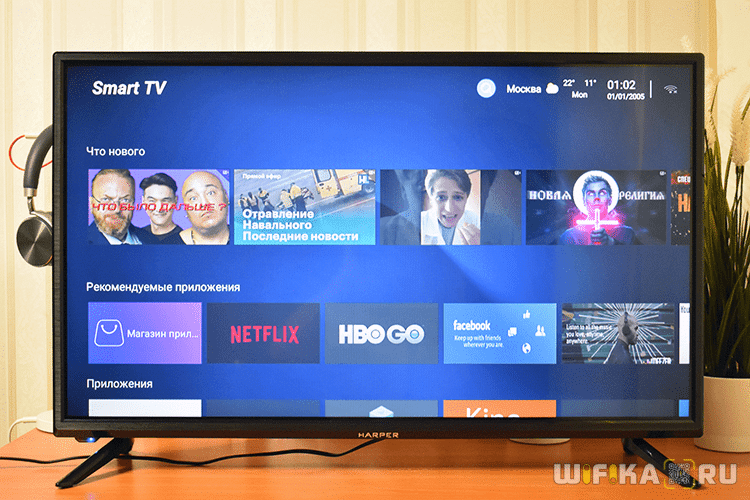


 Маршрутизатор Samsung Connect Home Smart Wi-Fi System способен выступать в роли концентратора для умного дома
Маршрутизатор Samsung Connect Home Smart Wi-Fi System способен выступать в роли концентратора для умного дома




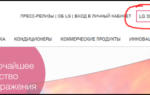 Прошивка телевизора, если он не включается, восстановление работы
Прошивка телевизора, если он не включается, восстановление работы
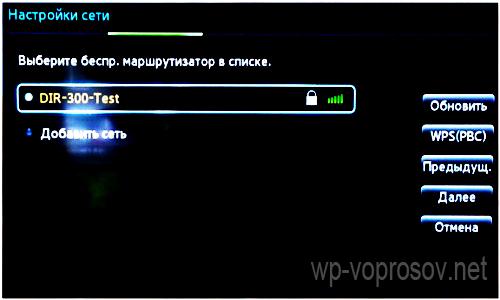

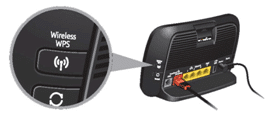
 Прошивка телевизора LG — подробное руководство
Прошивка телевизора LG — подробное руководство

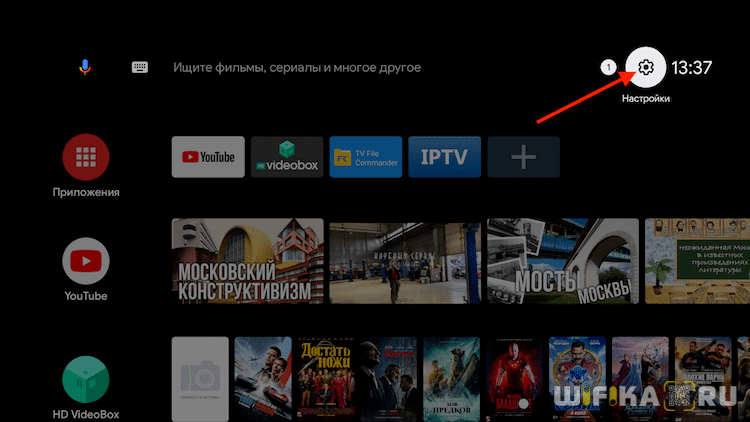




 Телевизор с интернетом и Wi-Fi - как выбрать по диагонали экрана, производителю, модели и цене
Телевизор с интернетом и Wi-Fi - как выбрать по диагонали экрана, производителю, модели и цене Как выбрать и подключить Wi-Fi адаптер для телевизора?
Как выбрать и подключить Wi-Fi адаптер для телевизора?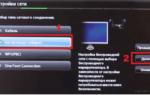 Приставка Смарт ТВ с Wi-Fi для телевизора: рейтинг лучших моделей по отзывам покупателей
Приставка Смарт ТВ с Wi-Fi для телевизора: рейтинг лучших моделей по отзывам покупателей Как выбрать Wi-Fi адаптер для телевизора
Как выбрать Wi-Fi адаптер для телевизора